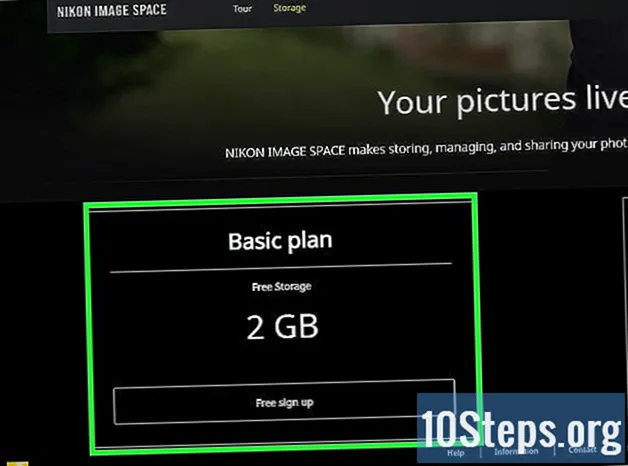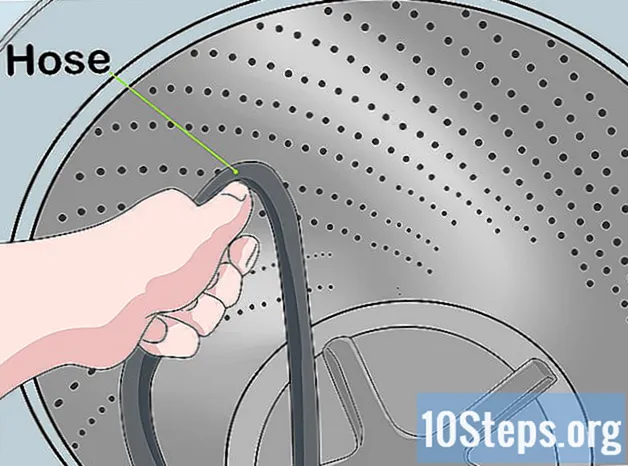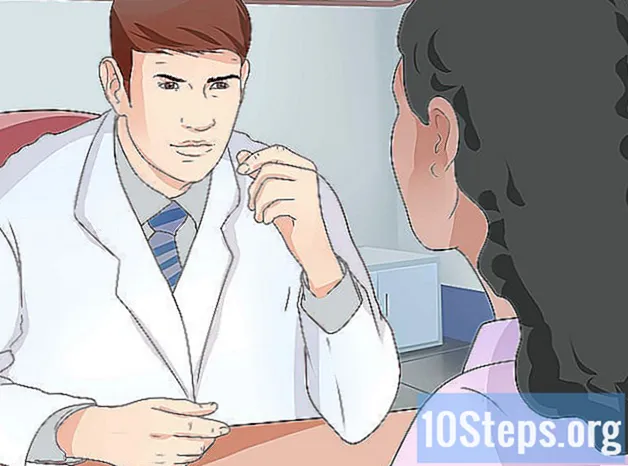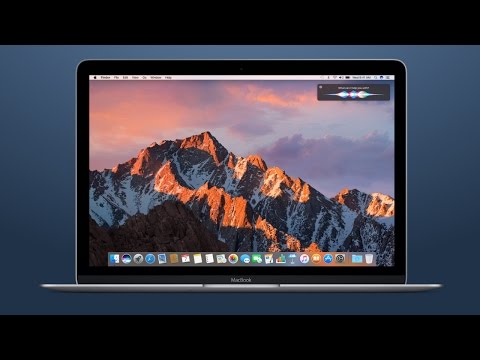
المحتوى
أقسام أخرىتختفي محركات الأقراص المضغوطة / أقراص DVD من أجهزة الكمبيوتر ، مما يترك تخزين USB كخيار وحيد عند إعادة تثبيت نظام التشغيل. هذه العملية غير مؤلمة إلى حد ما ، وإذا كان لديك القليل من الوقت والصبر ، يمكنك إكمال المهمة على جهاز Mac.
خطوات
قم بتنزيل Mac OS X Lion Installer من متجر التطبيقات. لا تتوفر أحدث إصدارات نظام التشغيل Mac إلا من خلال App Store.

قد يستغرق التنزيل بعض الوقت بناءً على اتصالك بالإنترنت. لا تقلق إذا فقدت الاتصال في منتصف عملية التنزيل ، فسيتم استئنافه بمجرد إعادة الاتصال بـ App Store.
قم بعمل نسخة احتياطية من برنامج التثبيت الذي قمت بتنزيله من متجر التطبيقات واحفظه على سطح المكتب. تحت أي ظرف من الظروف ، يجب أن تعمل على ملف المثبت الأصلي.
استخدم ملف النسخ الاحتياطي لإنشاء محرك أقراص USB قابل للتمهيد.
انقر بزر الماوس الأيمن فوق ملف المثبت وانقر فوق "إظهار محتويات الحزمة".
سيؤدي هذا إلى فتح نافذة جديدة تحتوي على محتويات ملف المثبت.
انتقل إلى المحتويات »SharedSupport.
سترى صورة قرص تسمى "InstallESD.dmg."هذه هي تذكرتك لإنشاء نسخة قابلة للتمهيد من OSX Mountain Lion.
انقر على أيقونة العدسة المكبرة في شريط القائمة واكتب "Disk Utility".
انقر فوق تطبيق "Disk Utility" وانتظر حتى يفتح.
اسحب ملف "InstallESD.dmg" من مجلد المثبت إلى المربع الأبيض على الجانب الأيسر من Disk Utility ، وستتم إضافة صورة القرص.
قم بتوصيل محرك USB بجهاز Mac باستخدام فتحات USB المتوفرة.
انتظر حتى يتم التعرف عليه وعرضه على سطح المكتب.
حدد محرك أقراص USB من القائمة في Disk Utility.
انقر فوق محو.
تأكد من أنه مقسم كـ "Mac OS Extended (Journaled)" ضمن قسم "Partition" في Disk Utility.
سيكون الاسم افتراضيًا "بدون عنوان" ، ولك مطلق الحرية في تغييره حسب رغبتك.
انقر فوق محو في الركن الأيمن السفلي.
انتظر حتى يتم مسح قرص USB واستعادته إلى قسم واحد نظيف وقابل للاستخدام.
اضغط على InstallESD.dmg على الجانب الأيسر من تطبيق Disk Utility.
اضغط على استعادة علامة التبويب في الجزء العلوي الأوسط من تطبيق Disk Utility. يجب أن يكون "InstallESD.dmg" موجودًا بالفعل في علامة التبويب المصدر.
اسحب محرك الأقراص الذي أضفته للتو إلى Disk Utility من قائمة المصادر في الجزء العلوي الأيسر من المساحة البيضاء للتطبيق إلى مسار "الوجهة".
نجاح استعادة ودع أداة القرص تعمل بسحرها. قد يستغرق هذا بعض الوقت لذا يرجى التحلي بالصبر.
أغلق أداة القرص. لديك الآن محرك أقراص USB قابل للتمهيد مع تثبيت نظام التشغيل Mac OS X Mountain Lion وجيد الاستخدام!
أعد تشغيل الكمبيوتر الذي ترغب في تشغيله من هذا القرص.
أثناء إعادة التشغيل ، اضغط باستمرار على ملف ⌥ خيار مفتاح.
حدد تطبيق المثبت من القائمة وستتمكن من التمهيد منه.
تهانينا! يمكنك الآن استخدام هذا القرص للتحقق من / إصلاح أقسام القرص ، أو إصلاح OSX المثبت حاليًا ، أو الترقية إلى OSX الجديد ، أو إجراء تثبيت نظيف لـ OSX الموجودة أو الأفضل.
أسئلة وأجوبة المجتمع
ما تركيبة الأزرار التي أستخدمها للحصول على قائمة التمهيد على جهاز Mac G4؟
يجب أن يؤدي الضغط على مفتاح "alt" (الخيار) إلى فتح قائمة تشغيل Apple الأصلية. يجب أن يسرد ذلك محركات الأقراص المتاحة للتمهيد منها.
بمجرد أن أصل إلى الخطوة 28 - ماذا بعد ذلك؟ هذا ما أحاول اكتشافه ، وكل الكيفية تأخذك إلى تلك الخطوة ثم تنتهي. ماذا أفعل؟
هذه فقط قائمة أدوات نظام التشغيل. إذا قمت بإعادة التشغيل ، يجب أن يتم التمهيد في نظام التشغيل العادي.
نصائح
- هناك بعض تطبيقات الطرف الثالث مثل "Lion Disk Maker" التي تتخصص في إنشاء قرص قابل للتمهيد لنظام التشغيل Mac.
- أصر دائمًا على البرنامج الأصلي الذي توفره شركة Apple Inc. ويتم تنزيله من Mac App Store.
تحذيرات
- احتفظ دائمًا بنسخة احتياطية من ملف المثبت قبل النسخ على محرك أقراص USB / خارجي.
- سيعمل قرص Mac القابل للتمهيد على أجهزة كمبيوتر Mac فقط.
- احرص دائمًا على الاحتفاظ بنسخة احتياطية من نظامك باستخدام Time Machine قبل تثبيت أي OSX جديد.
- لا تقم بفصل محرك أقراص USB في منتصف العملية بأكملها.
الأشياء ستحتاج
- 8 جيجا بايت + محرك أقراص خارجي USB
- مثبت Mac OSX من متجر التطبيقات
كل يوم في wikiHow ، نعمل بجد لمنحك الوصول إلى الإرشادات والمعلومات التي ستساعدك على عيش حياة أفضل ، سواء كان ذلك يحافظ على سلامتك أو صحتك أو تحسين صحتك. وسط أزمات الصحة العامة والاقتصادية الحالية ، عندما يتغير العالم بشكل كبير ونتعلم جميعًا ونتكيف مع التغيرات في الحياة اليومية ، يحتاج الناس إلى wikiHow أكثر من أي وقت مضى. يساعد دعمك wikiHow على إنشاء مقالات ومقاطع فيديو مصورة أكثر تعمقًا ومشاركة علامتنا التجارية الموثوقة من المحتوى التعليمي مع ملايين الأشخاص في جميع أنحاء العالم. يرجى التفكير في تقديم مساهمة في wikiHow اليوم.